产品介绍
一、简介
直播管理:是一款用于记录在企业微信客户端直播的直播数据管理工具。直播管理依赖于企业微信的直播功能,能够记录统计其直播数据,制成统计图帮助企业分析数据。
二、适用场景
市场运营人员在市场活动后产品宣传过程中需要向客户进行线上直播,可获取直播的参与人数、评论数、人均观看时长、观众构成等数据,统计分析直播效果。
三、功能特色
- 数据统计:记录直播相关数据信息,生成统计图、饼图辅助企业了解掌握数据。
- 标签规则:自动为观看直播的客户们打上已设置的企业标签,辅助构成客户画像。
操作指南
一、接入指引
路径入口
【尘锋SCRM系统管理端】路径入口:
登录 尘锋SCRM 管理端系统,在左侧目录栏中选择 应用,点击进入 直播管理。
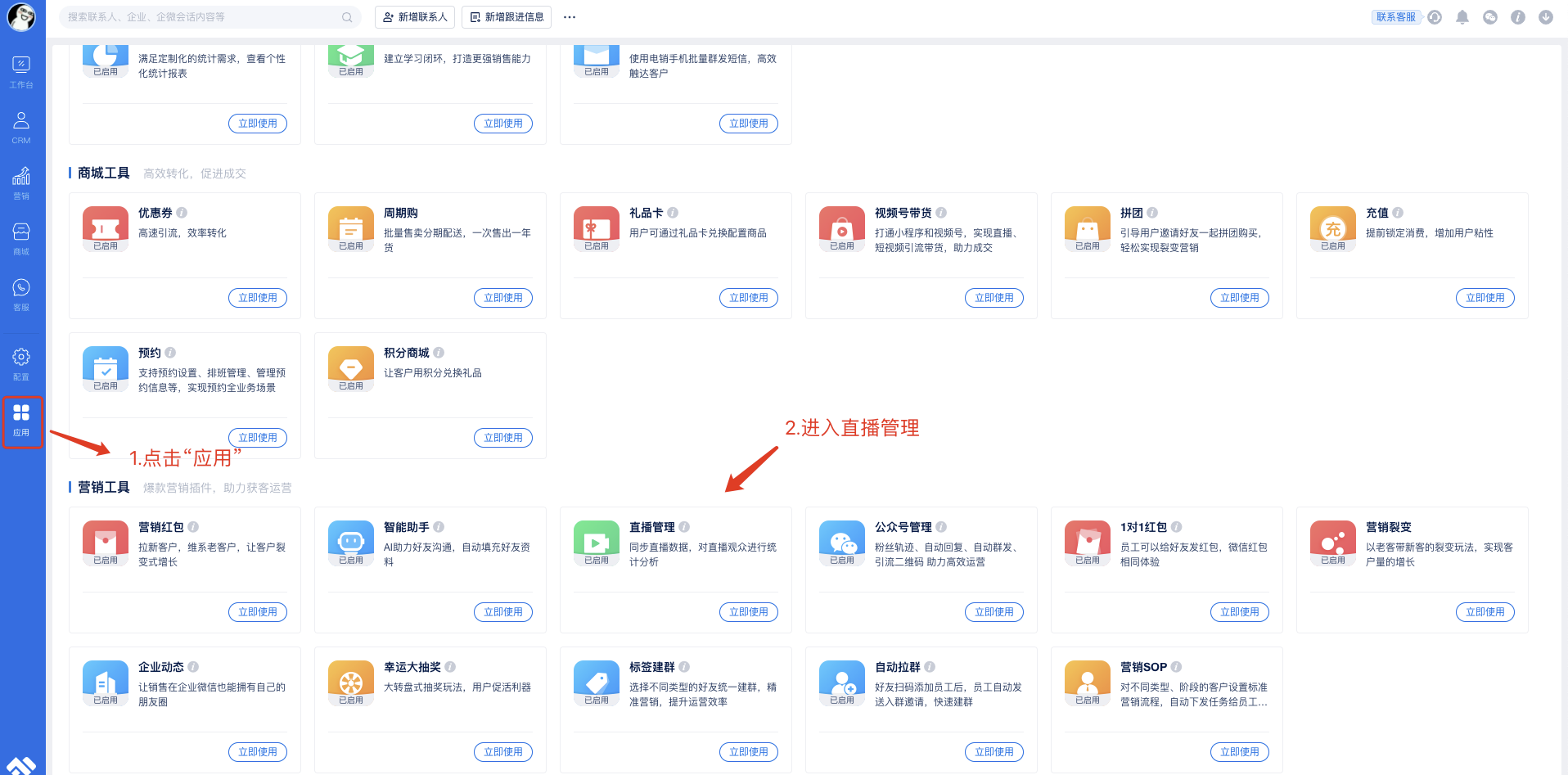
接入指引
在正式开始使用直播管理之前,请确认如下设置:
第一步 配置直播应用
1. 进入 企业微信管理后台,选择 尘锋SCRM > 授权信息 > 直播权限。
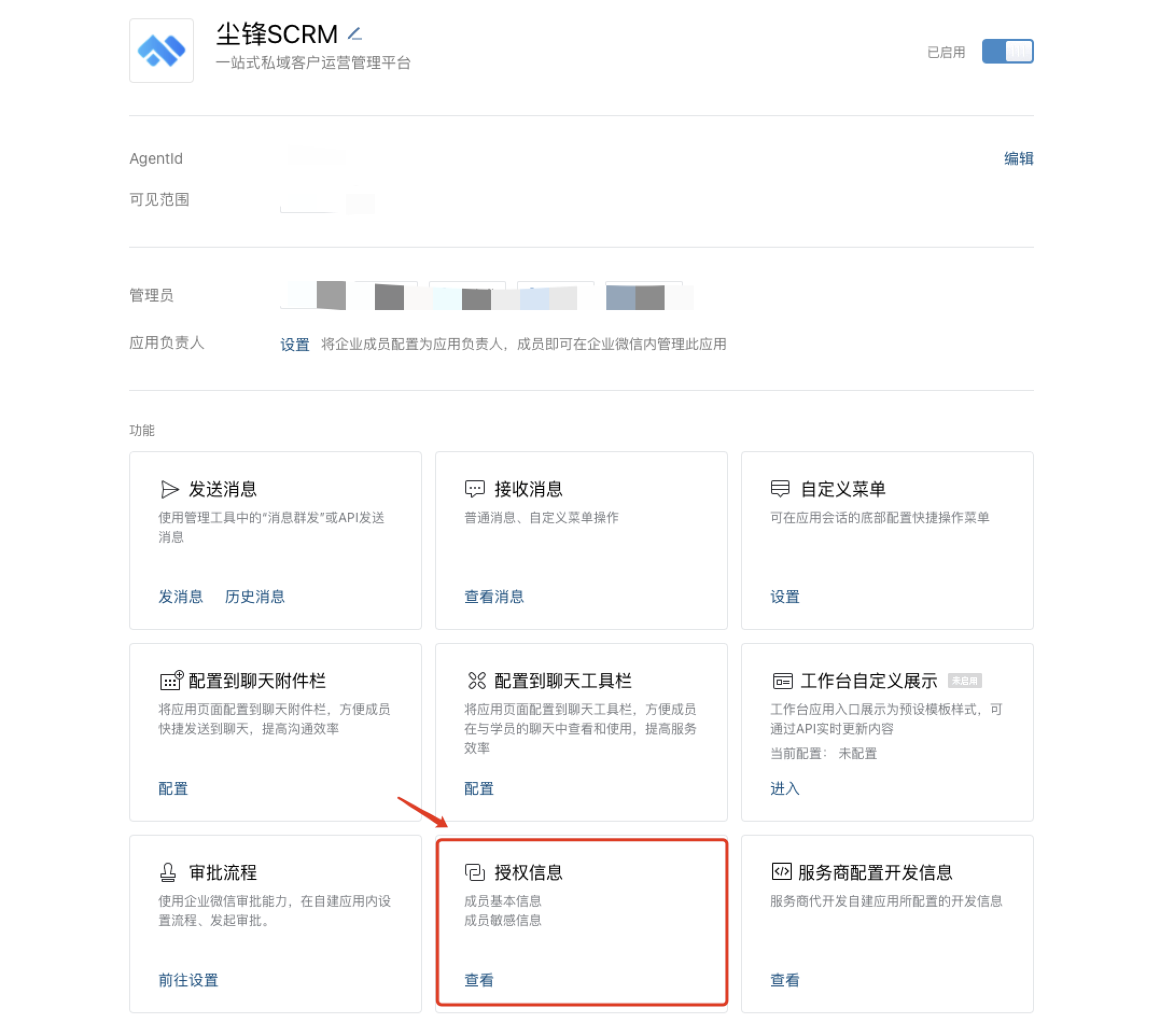
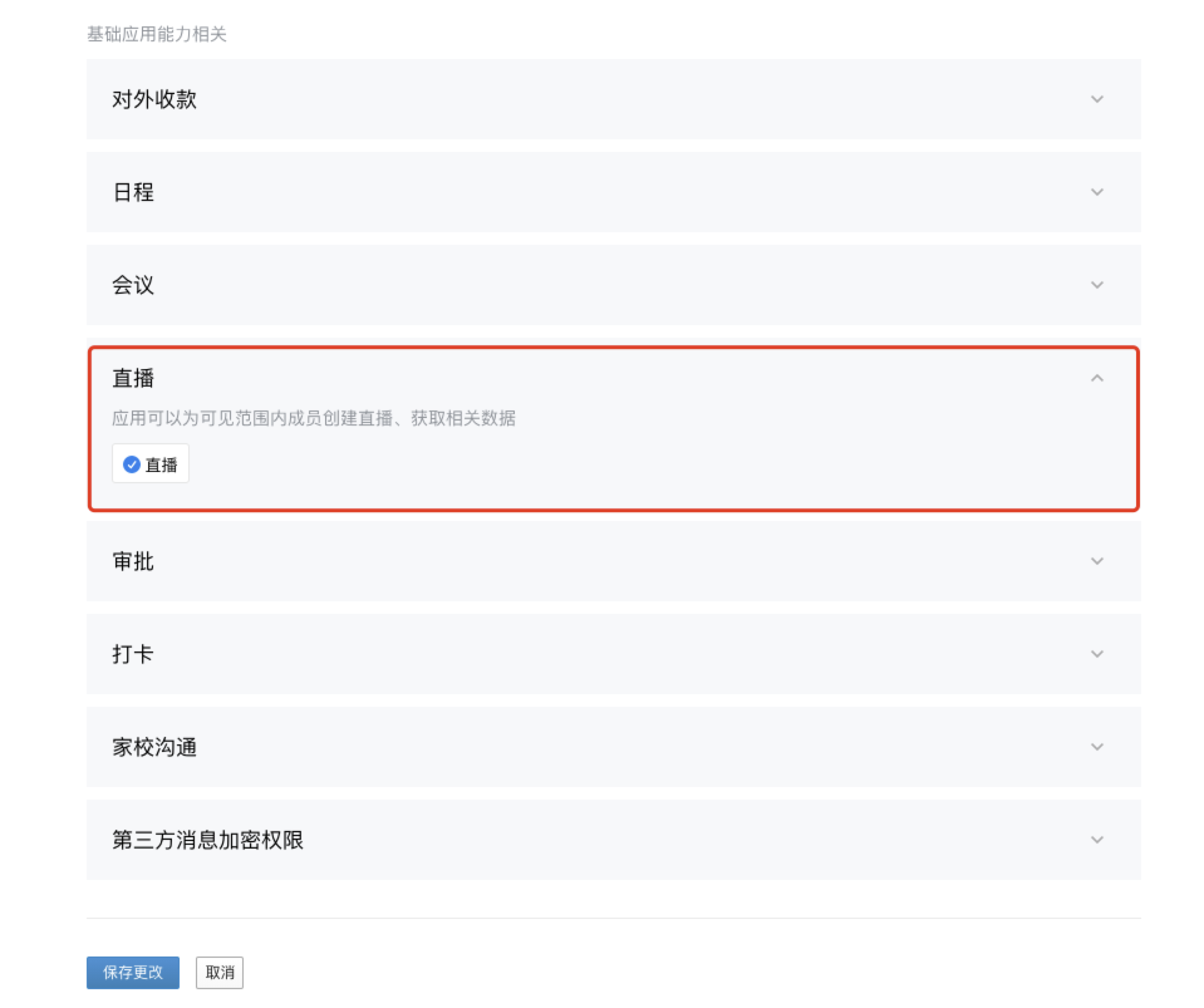
第二步 为员工开通直播管理权限
进入尘锋SCRM系统管理端后台,点击 配置中心 > 高级设置,确认员工角色的权限设置中服务商后台已开启 直播管理,否则将无法使用此功能。
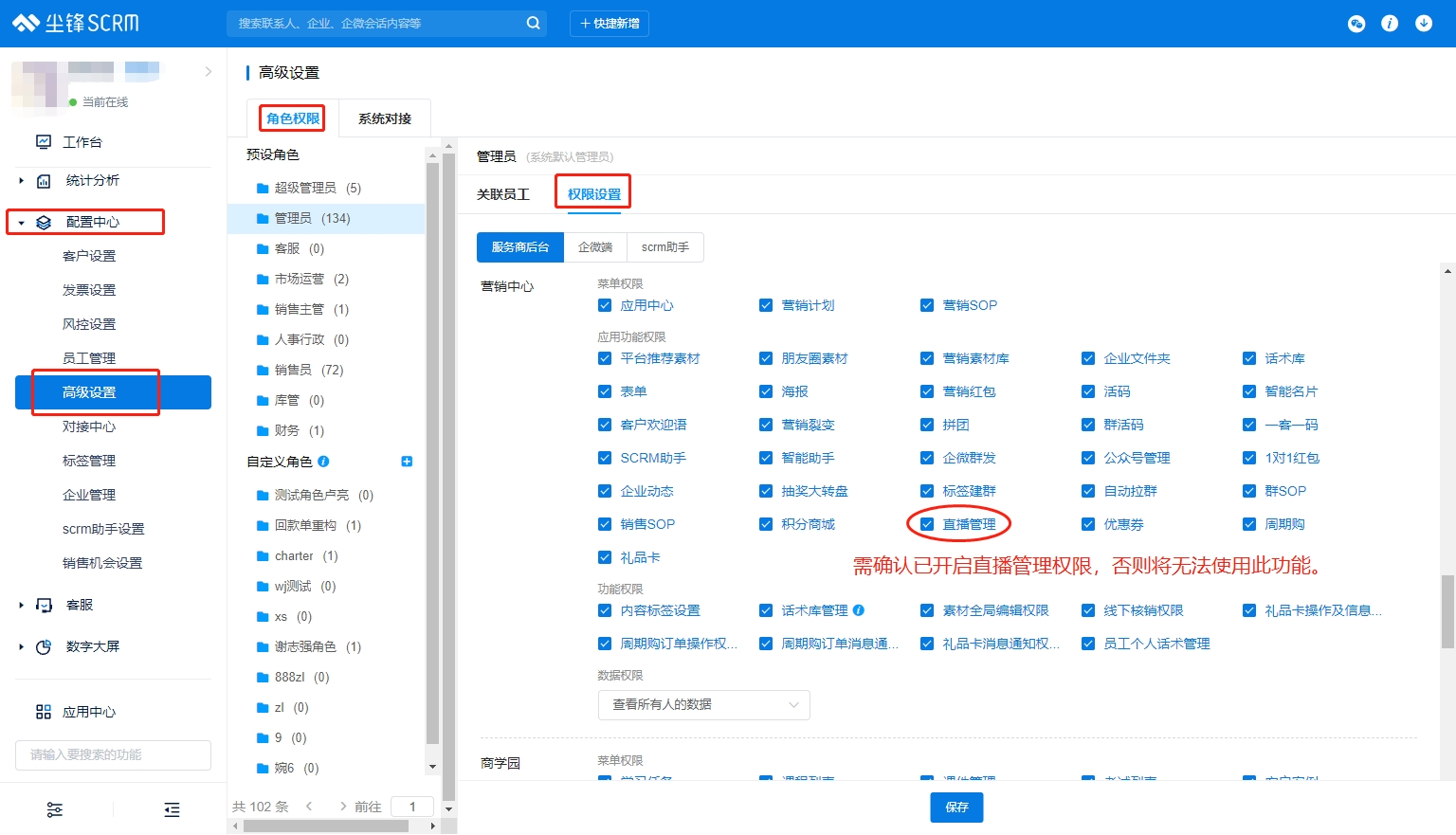
二、直播管理
新建直播统计
1. 在直播管理页面,点击 + 新建直播统计。

2. 在企业微信预约直播。
(1)打开企业微信客户端,点击 工作台 > 效率工具 > 直播。
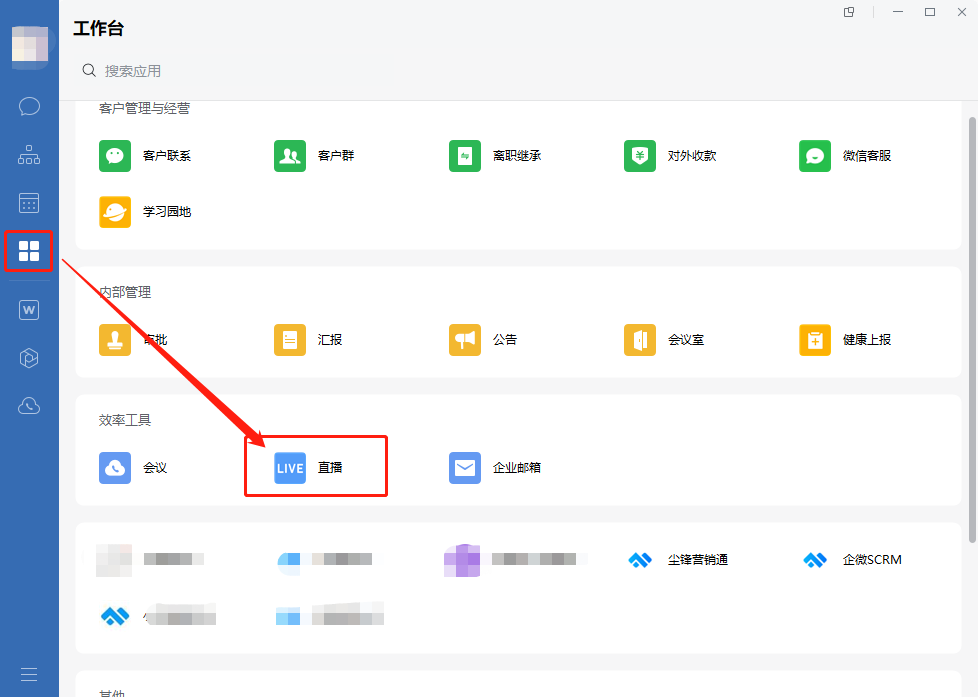
(2)选择 预约直播。
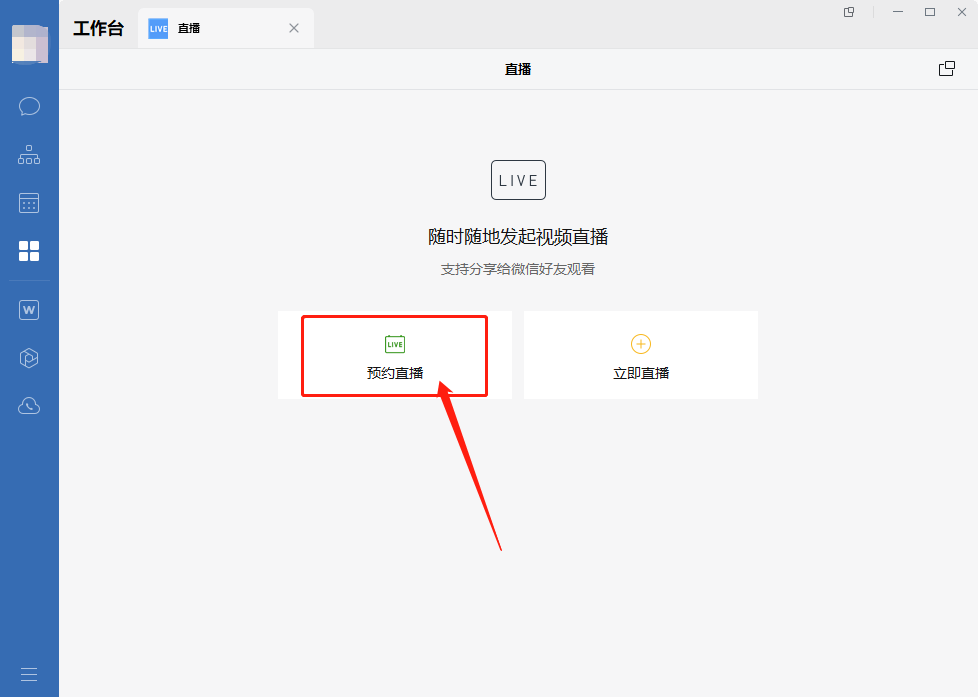
(3)填写预约直播信息,点击 创建。

(4)预约完成。
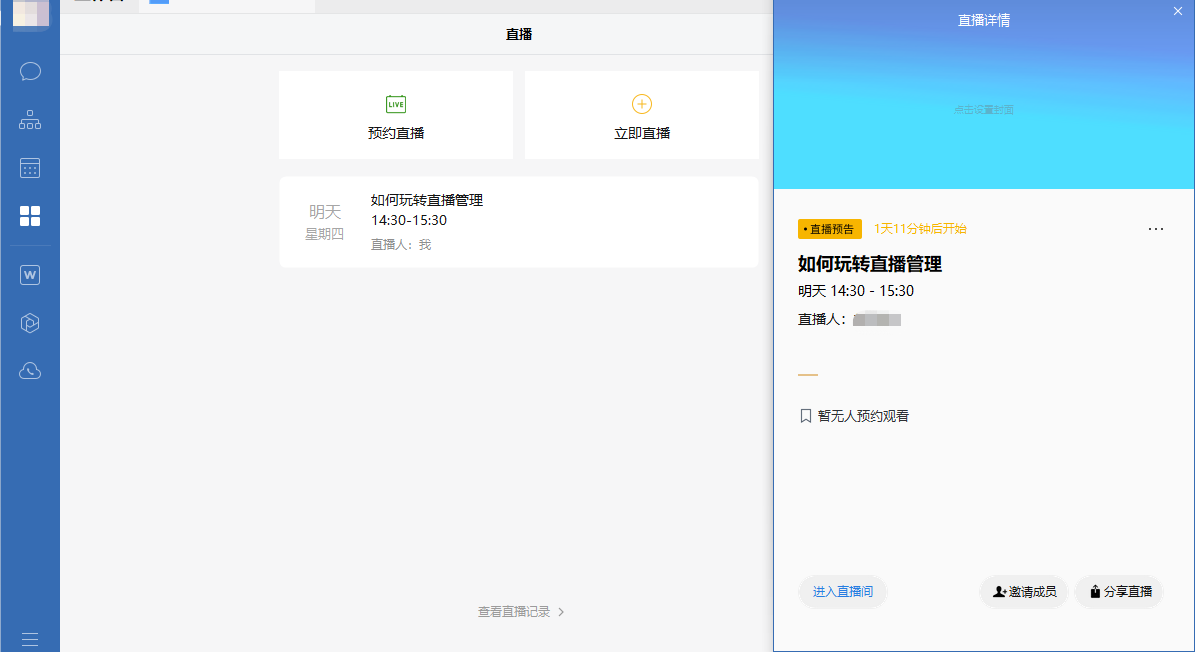
3. 输入关联直播信息进行统计。
- 基本信息:本次直播的基本信息,请保证与企微端直播信息一致。若直播发生变更,请在系统同步进行修改,否则可能导致数据同步失败。
- 主讲人(必填):选择该直播的主讲人。
- 直播时间(必填):直播的开始时间。
- 直播名称(必填):直播的名称。
- 标签设置:好友观看直播后,系统会为其打上已配置的标签。
- 打标签:选择配置企业标签。

4. 点击 保存。
编辑直播统计
处于 待获取、获取失败 状态中的直播统计,可通过编辑操作修改关联直播的基本信息和标签设置。
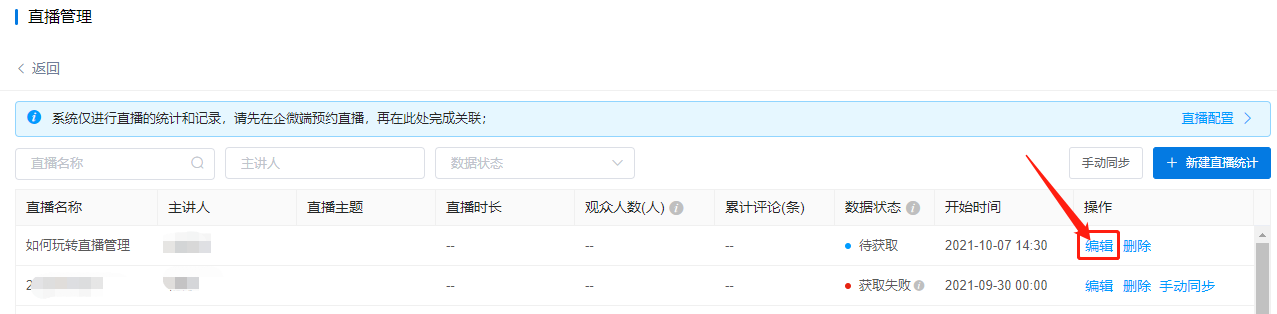
删除直播统计
处于 待获取、获取失败 状态中的直播统计可直接进行删除操作,删除后的直播统计不可被恢复,请谨慎操作。
选择需要删除的直播统计,点击 删除 > 确定。
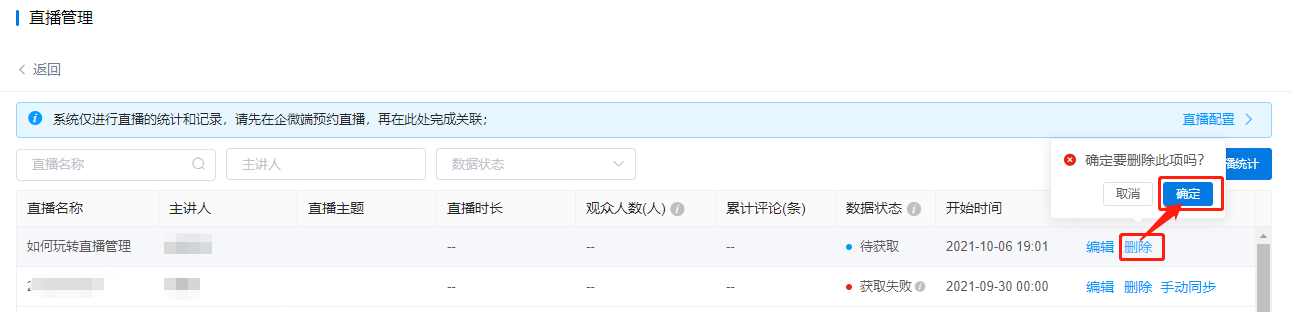
查看直播数据统计
点击 数据统计,可查看处于 获取成功 状态的直播统计数据。
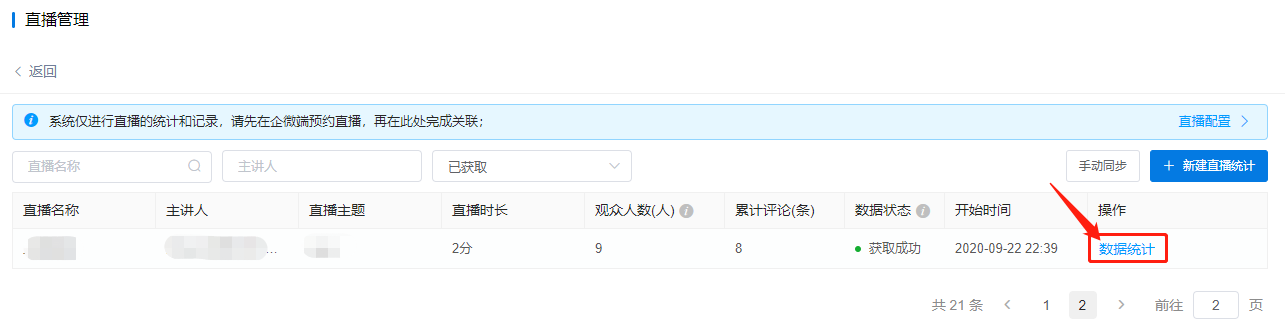
直播数据统计页面字段说明
- 基础数据统计:包含观看人数、评论数、人均观看时长(分)。
- 观众特性:针对企微标签进行的统计图,数据多来源于老用户。
- 观看时长分析:外部成员的观看时间占比。
- 观众构成:将展示观看直播的所有外部成员中,好友与陌生访客(不是好友)的占比。
- 观看好友明细:直播观众中的好友列表明细。
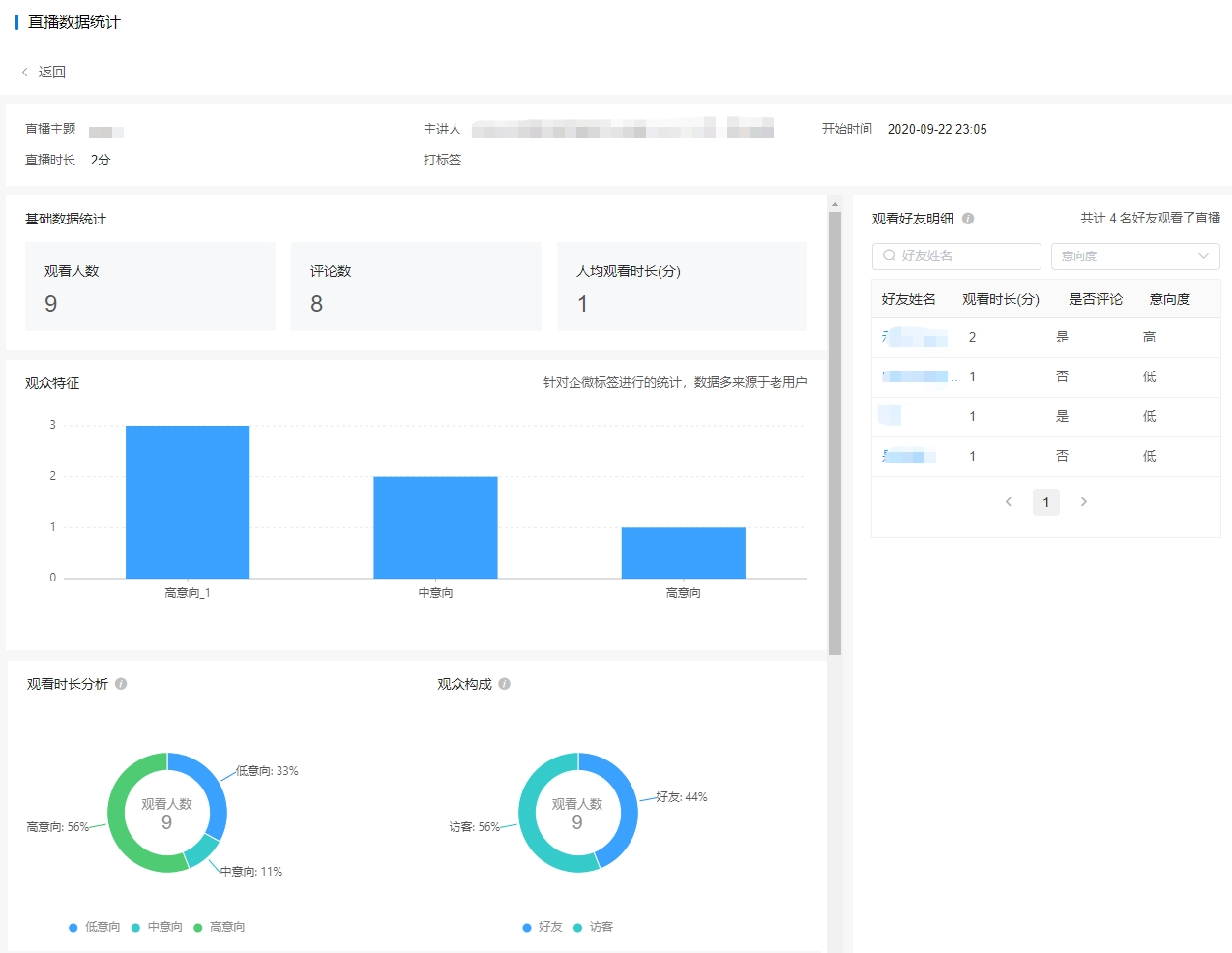
手动同步直播数据
只有已结束的直播,才可以进行手动数据同步。
点击 手动同步,输入需要同步的直播信息。
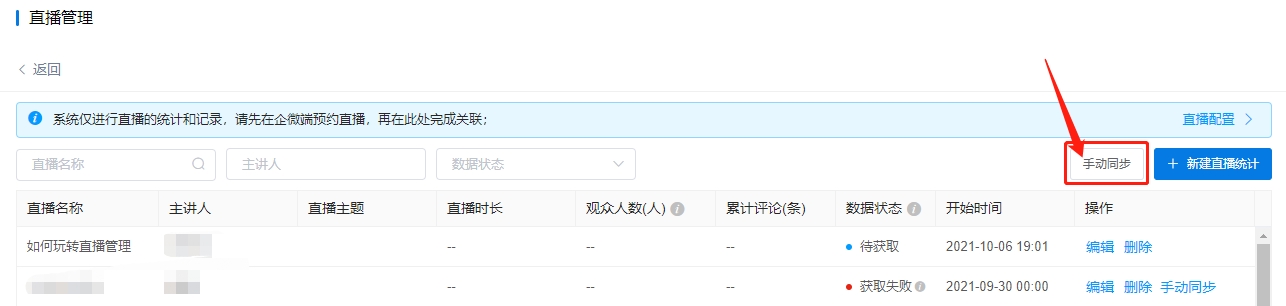
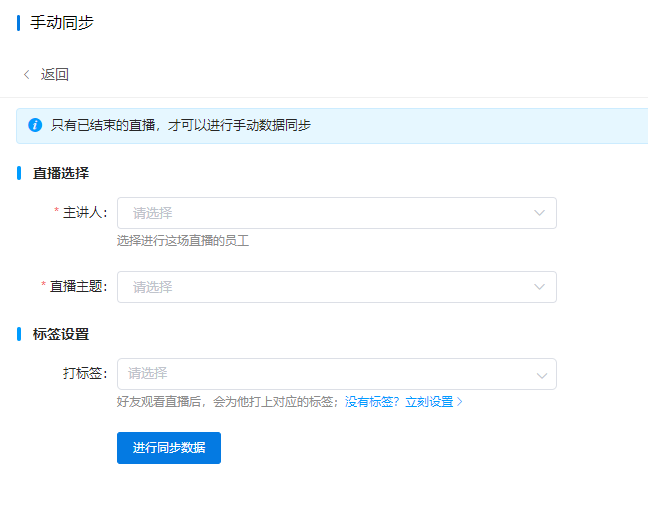
或者选择处于 获取失败 状态的直播统计,点击 手动同步,选择已结束的直播进行数据同步。
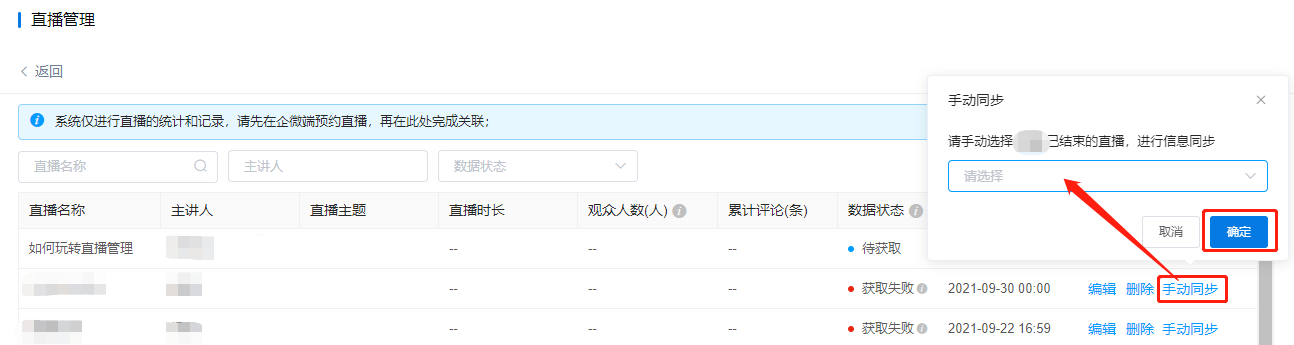
三、效果示例
1. 在企业微信客户端预约直播,并将直播信息同步至直播管理中。
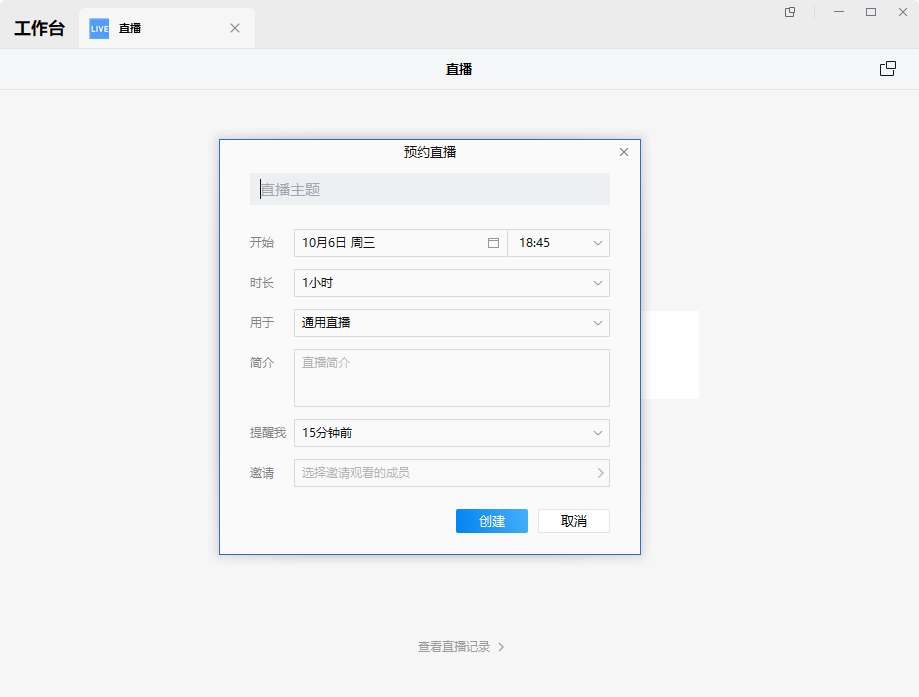

2. 系统将根据预约直播信息自动发送直播邀请给指定的客户。
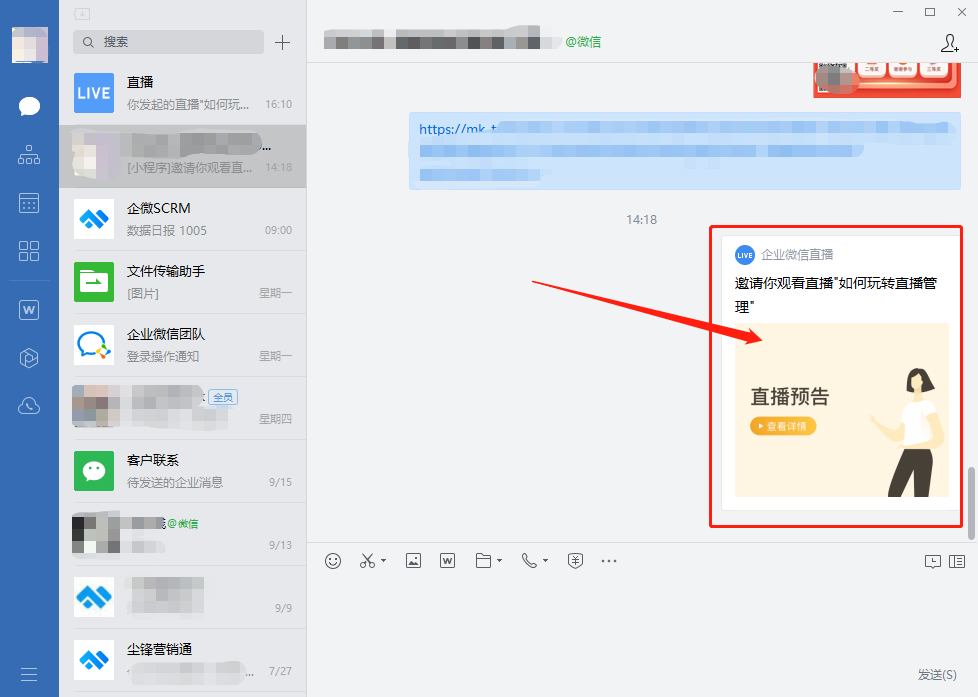
3. 员工通过点击直播通知进入直播。
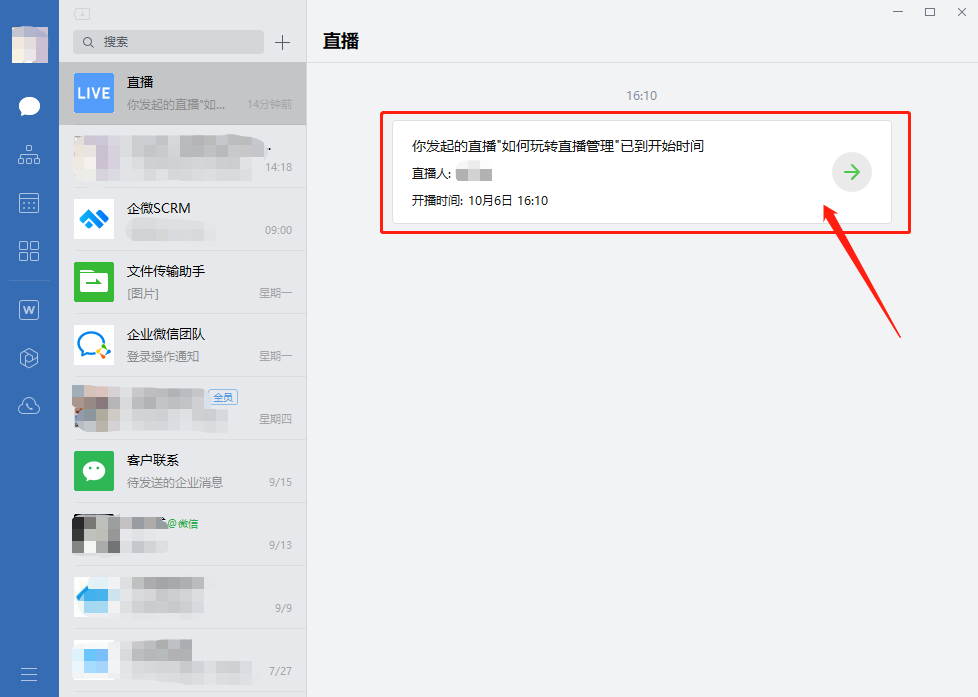
4. 员工开始直播。

5. 客户进入直播间观看直播。

6. 直播结束,查看统计数据。

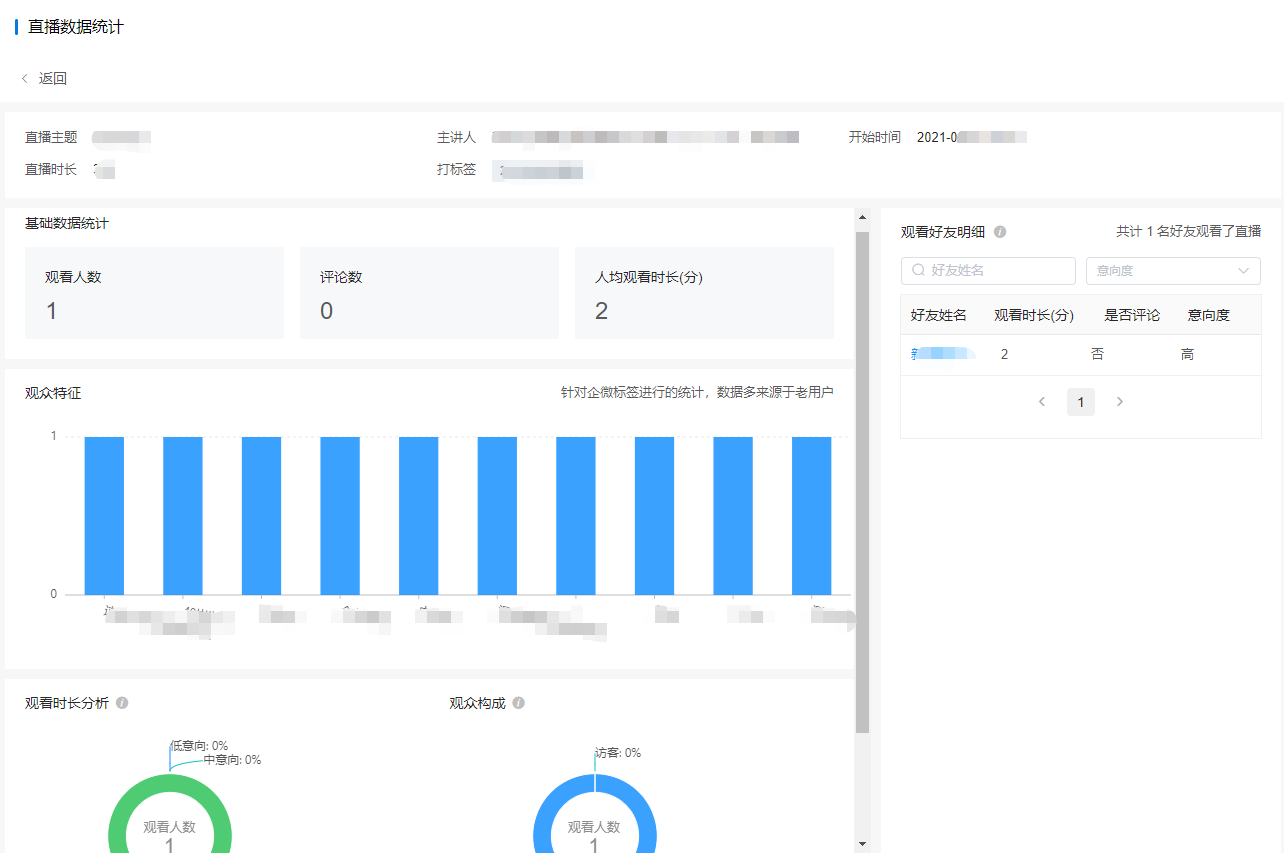
常见问题 FAQ
Q1:为什么直播统计数据获取失败?
答:可能是直播信息填写错误,或是在企微进行了消息修改未在系统同步,导致直播统计数据获取失败。
Q2:直播结束后,为何在管理后台查不到统计数据,该直播的数据状态还处于待获取状态?
答:由于接口的限制,系统将在直播开始 3 小时后抓取数据。若未抓取到数据,则会在次日凌晨再抓取一次。

